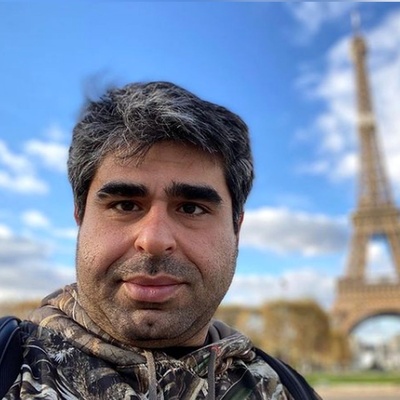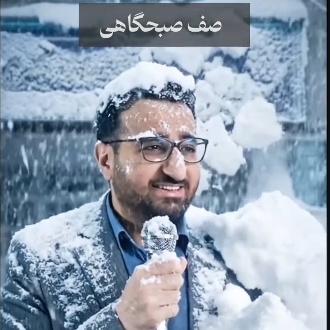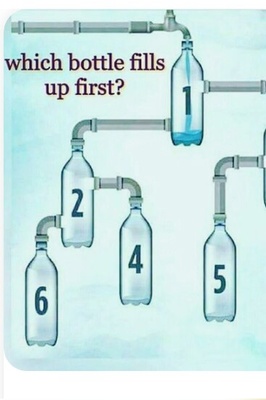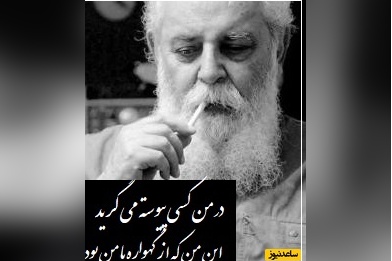1. آموزش حذف آنتی ویروس از طریق Safe Mode
این روش زمانی کاربرد دارد که نتوانید به صورت کامل آنتی ویروس را از طریق ویندوز حذف کنید . با استفاده از این روش می توانید تمام فایل ها ، آبدیت نرم افزار همچنین رجیستری را حذف کنید .
ابتدا برنامه “ESET Uninstaller” را از طریق این لینک دانلود کرده و نصب کنید .
سیستم را ریست کرده و از طریق Safe Mode بالا بیاید .
هر زمان که برای کامپیوتر من مشکلی بوجود می آید از Safe Mode استفاده می کنم . حالت Safe Mode با حداقل درایورهای مورد نیاز ویندوز با پایین ترین سطح گرافیکی و بالاترین سرعت لود می شود . همین قابلیت به شما این امکان را میدهد در صورتیکه سیستم عامل شما کند شده و نمی توانید برنامه ای را حذف یا کاری کنید ، در حالت Safe Mode مشکلات ویندوز را تا حدی حل کنید .
1. برای وارد شدن به صفحه Safe Mode می توانید هنگامی که سیستم را روشن می کنید کلید F8 را از روی صفحه کلید بفشارید یا هنگامی که در محیط ویندوز هستید یکدفعه کلید ریست را از روی پاور بفشارید تا سیستم بدون بستن برنامه های سیستمی ریست شود و صفحه Safe Mode فعال شود . ولی روش صحیح استفاده از کلید F8 می باشد .
بر روی آیکون ESET Uninstaller در حالت Safe Mode دابل کلیک کرده تا پنجره تنظیمات نرم افزار باز شود .سپس کلید "Y" را از روی صفحه کلید بفشارید و بر روی کلید اینتر کلیک کنید
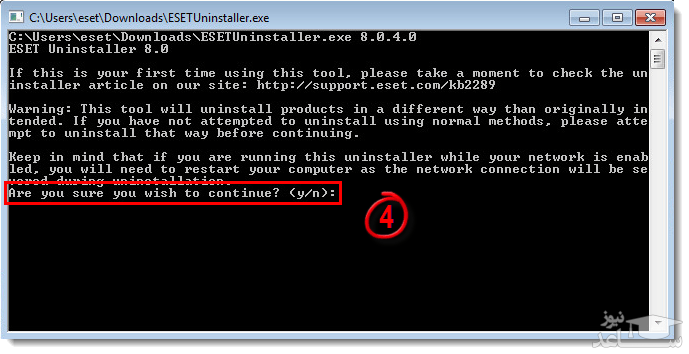
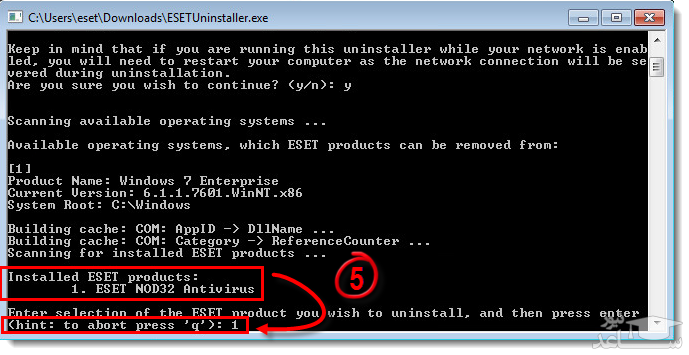
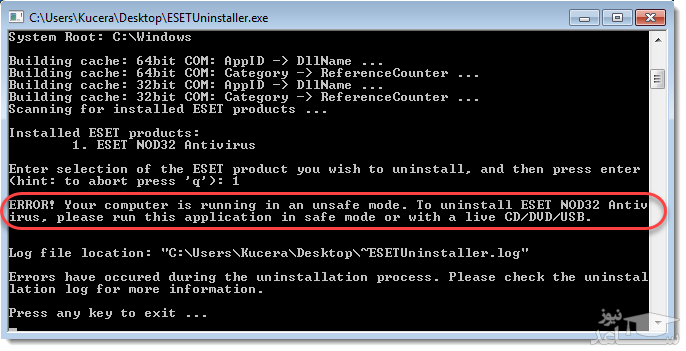
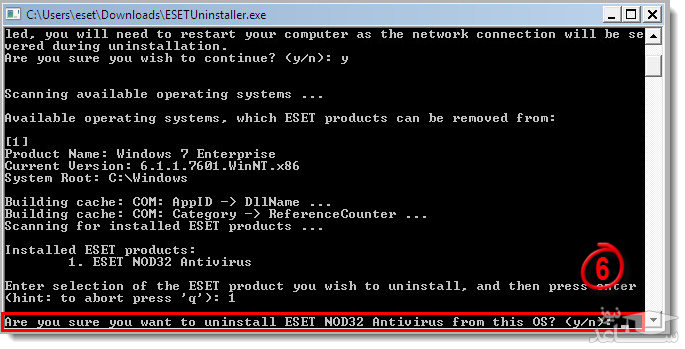
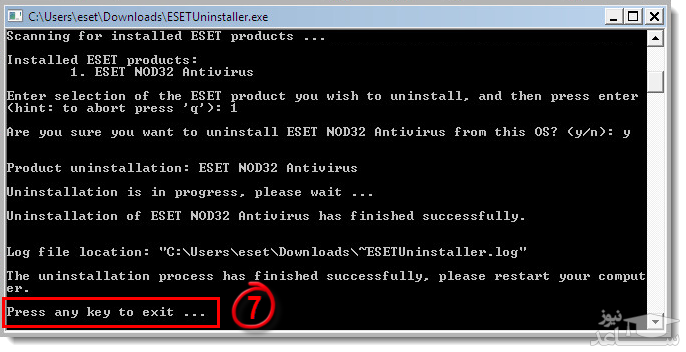
2. آموزش حذف آنتی ویروس از طریق ویندوز
برای حذف آنتی ویروس از طریق ویندوز نیاز به وارد شدن به کنترل پنل ندارید . سی دی راه انداز ویندوز را داخل دی وی دی رایتر قرار بدهید ، فکر کنید می خواهید از دوباره برنامه را نصب کنید .
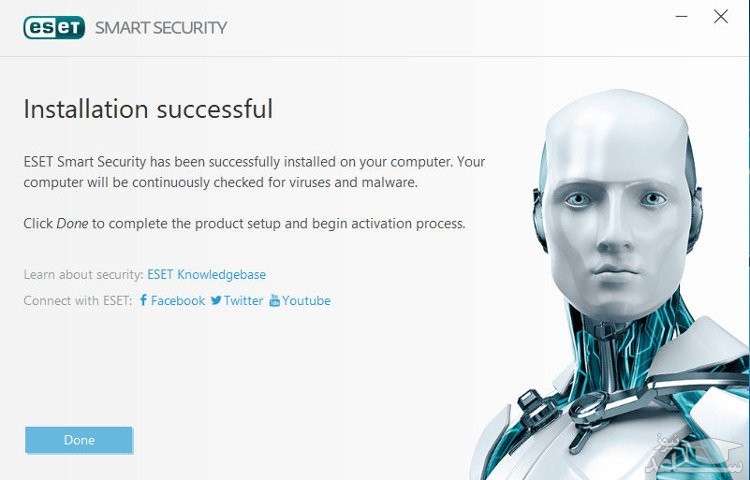
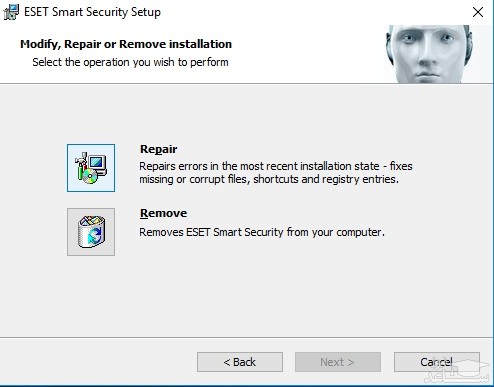
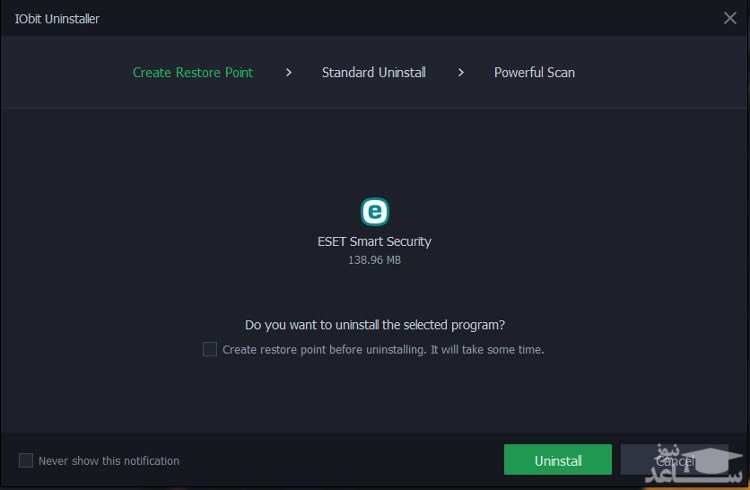
3. حذف آنتی ویروس از طریق نرم افزارهای جانبی
در صورتیکه 2 روش بالا برای شما مشکل می باشد می توانید از نرم افزار IObit’s official site استفاده کنید . این برنامه هم بسیار کاربردی و کار راه انداز برای حذف نرم افزارهایی که پاک نمی شوند می باشد .
4. بروز رسانی نسخه آنتی ویروس
در صورتیکه قصد دارید نسخه آنتی ویروس را بروزرسانی کنید کافیست پنجره اصلی برنامه را باز کرده ، سمت راست گزینه Update و سپس بر روی کلید Check For Update کلیک کنید . یک گزینه برای نسخه نرم افزار و دیگری برای بروز رسانی فایل دانلود می باشد .
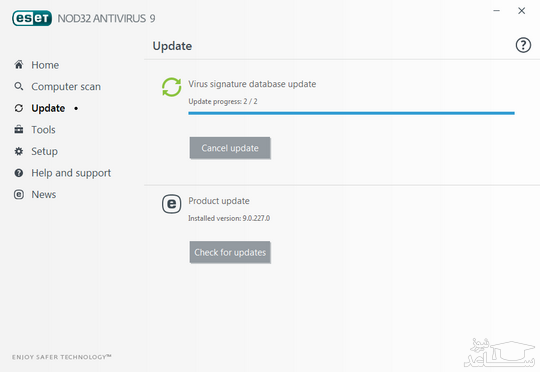


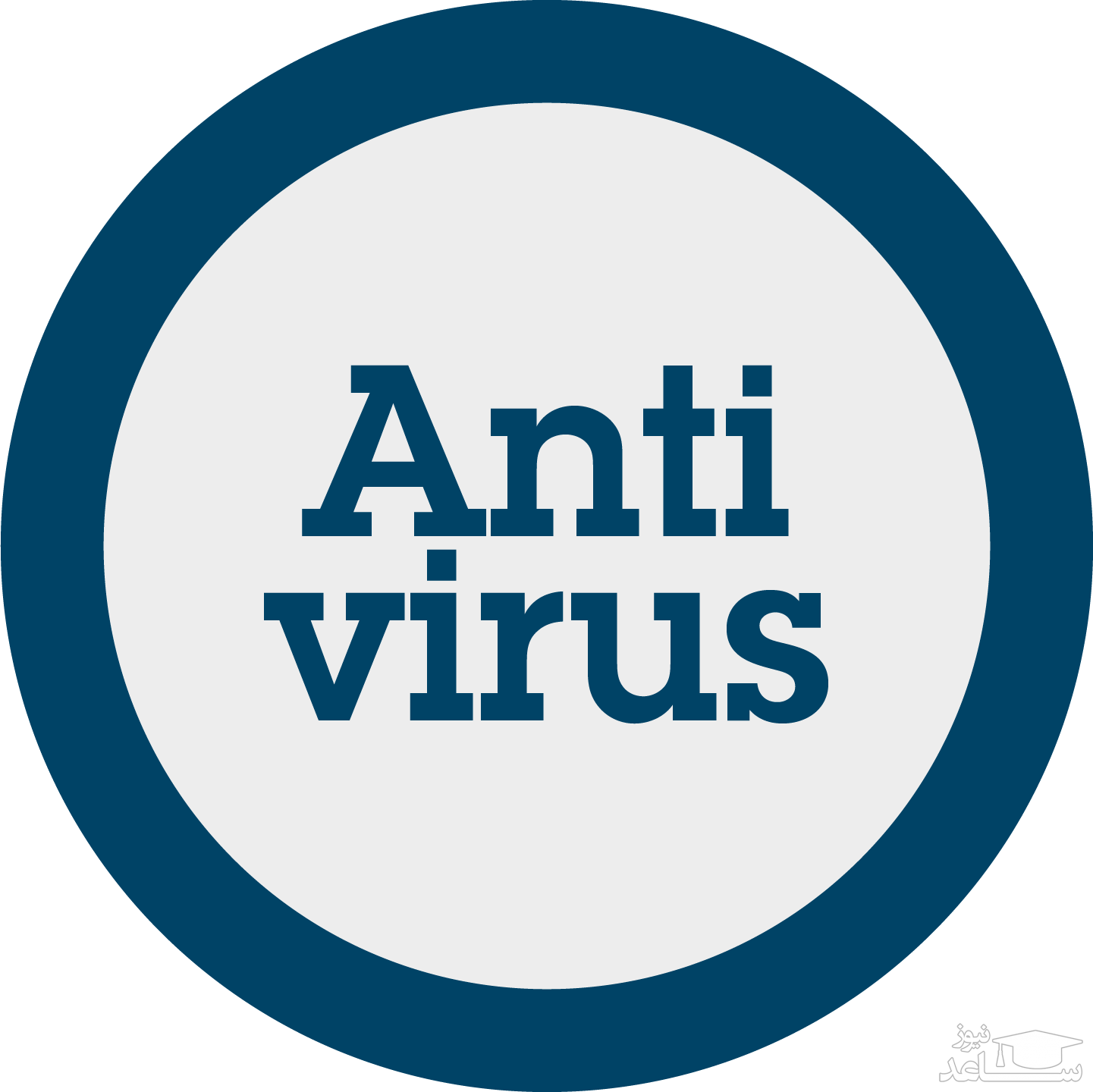
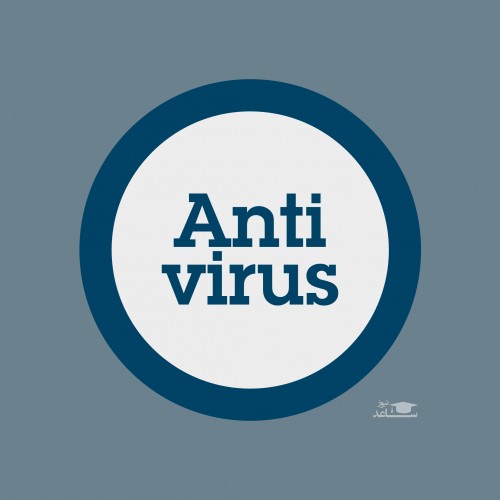 نحوه ویروس کشی با آنتی ویروس
نحوه ویروس کشی با آنتی ویروس